Die Kommentar-Funktion in Word gibt es schon lange. Diese Funktion wird jetzt von Microsoft nochmal verbessert und erweitert.
Mit Hilfe von Kommentaren kann bspw. ein Lehrer in einem Dokument einen Kommentar zu einer Textpassage hinterlassen, welche der Schüler evtl. nochmal überarbeiten soll, ohne den Text selbst zu ändern. Auch Texte die Korrektur gelesen oder von mehreren Usern bearbeitet werden, sind klassische Beispiele.
Durch @Mention kann ein User bspw. seinen Kollegen direkt informieren, dass er ein Dokument überarbeitet und einen oder mehrere Kommentare hinterlassen hat. Der erwähnte Nutzer erhält eine E-Mail mit einer Benachrichtigung zum Dokument und kann dieses überarbeiten.
Mit Microsoft 365 können mehrere Personen an einem Dokument arbeiten. Die Kommentare werden bisher sofort angezeigt, bevor der Verfasser diese zu Ende formuliert hat. Mit dem Rollout wird der Kommentar erst ersichtlich, wenn dieser „gesendet“ wurde.
In der bisherigen Version konnten Kommentare zwar aufgelöst werden wenn diese abgearbeitet waren, jedoch waren sie immer noch leicht verblasst im Dokument sichtbar. Einige User haben die Kommentare einfach gelöscht, damit diese verschwanden. Mit dem Rollout verbessert Microsoft auch diese die Funktion. Ein gelöster/bearbeiteter Kommentar wird in den Hintergrund verschoben, so dass der Nutzer sich auf die noch offenen Kommentare konzentrieren kann. Alle offenen Kommentare werden in einer Leiste am rechten Bildschirmrand angezeigt. Möchte der User alle Kommentare, also auch die aufgelösten, sehen, muss er dies über die Registerkarte Kommentar aktivieren.
Sie haben noch nie mit Kommentaren gearbeitet? Es ist ganz einfach und funktioniert nicht nur in Word, sondern auch in Excel und PowerPoint.
So arbeiten Sie mit Kommentaren z.B. in Word auf dem Desktop: Öffnen Sie das Dokument und markieren Sie den Text, zu dem Sie einen Kommentar hinterlassen möchten. Klicken sie auf den Reiter „Einfügen“ und anschließend auf „Kommentar“. Rechts im Fenster erscheint ein Kästchen, in dem Sie Ihren Kommentar schreiben können. Jeder Kommentar wird mit der Textpassage verbunden.
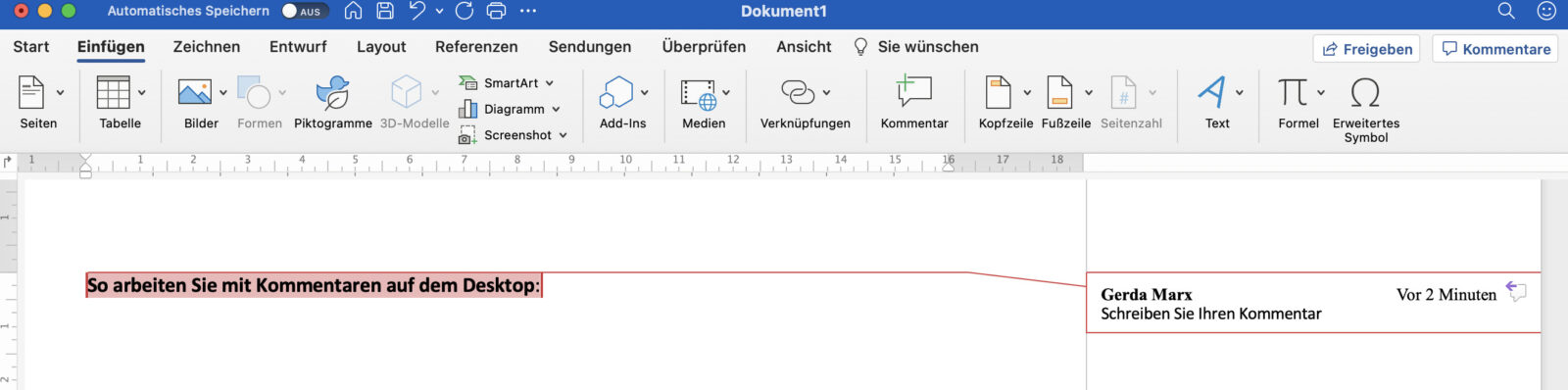
Die neuen Features sind in der Vorschau für den Desktop in Word nur im Betakanal für Windows und MacOS verfügbar. Der allgemeine Rollout für die Desktopversion soll im April 2021 für alle Microsoft 365 Nutzer sein.
Arbeiten Sie mit Word, Excel oder PowerPoint als Microsoft 365 User in ihrem Webbrowser, dann können Sie bereits die neue Version von Kommentaren nutzen. Um die Funktion zu nutzen, klicken Sie im geöffneten Dokument auf den Reiter „Kommentar“. Auf der rechten Seite Ihres Bildschirmes erscheint eine Leiste „Kommentare“.
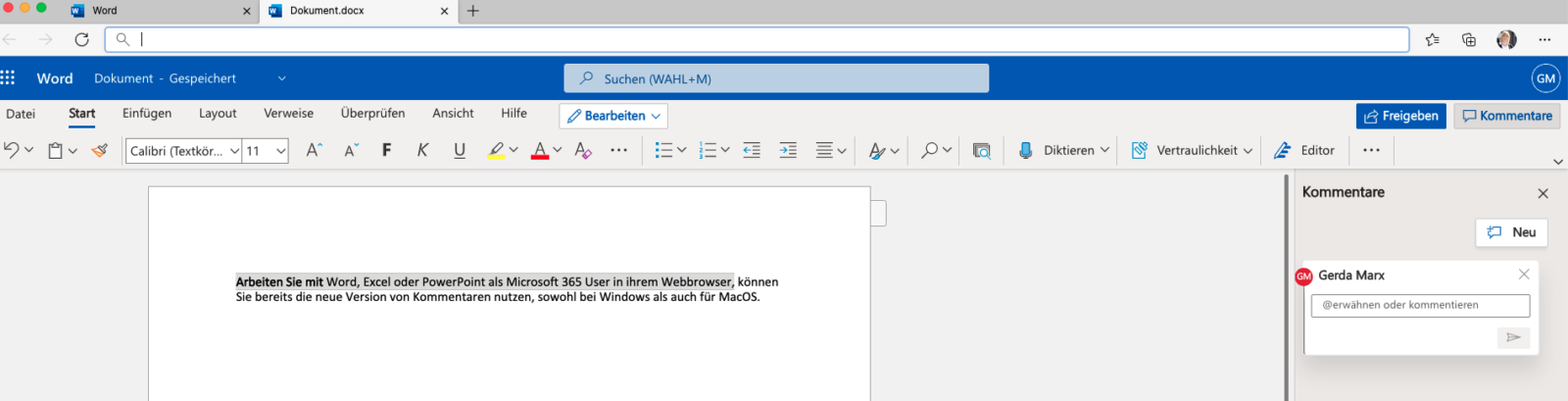
Markieren Sie den Text und klicken Sie auf „Neu“. Nun erscheint auf der rechten Seite das Kästchen, in dass Sie Ihren Kommentar schreiben können. Nicht vergessen: Sie müssen den Kommentar noch senden! Wenn Sie den Kommentar nach dem Senden bearbeiten oder löschen möchten, können Sie auf die „drei Punkte“ klicken. Dort erscheint dann eine Liste z.B. Thread Löschen etc. Diese Funktion ist sehr hilfreich, wenn ein oder mehrere Mitarbeiter Texte in Korrektur lesen sollen.
Probieren Sie es doch einfach mal aus!
